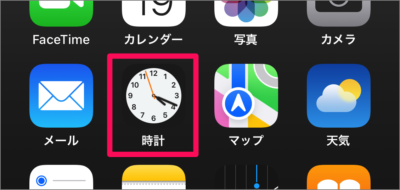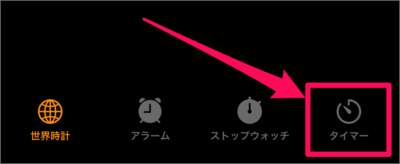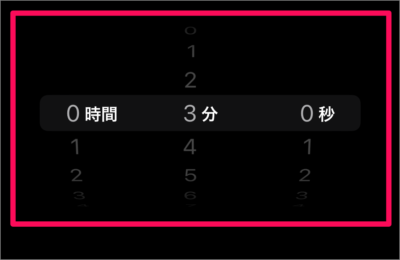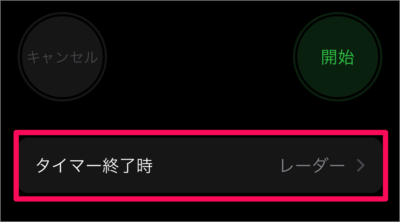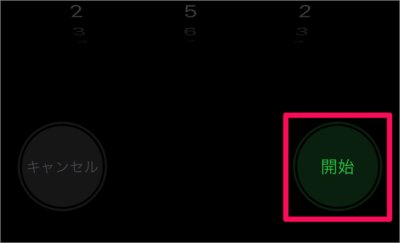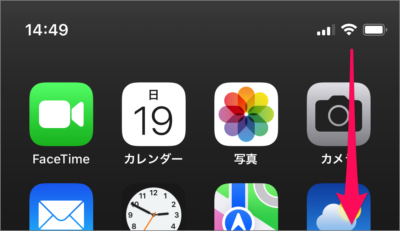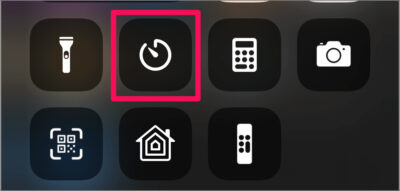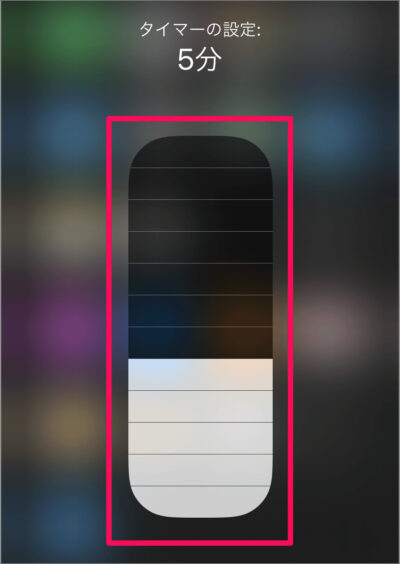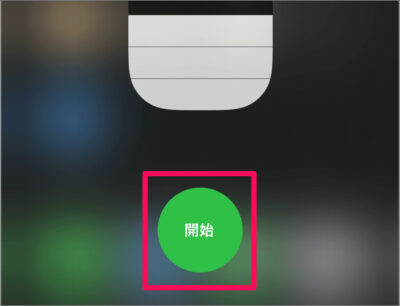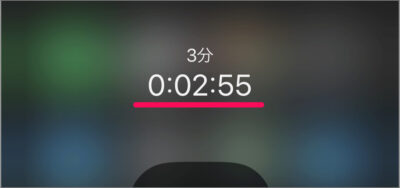目次
iPhone のタイマーを設定する方法を紹介します。
iPhone のアプリ [時計] はタイマーとして使用することができます。料理をする……カップラーメンをつくる……そんな場合はキッチンタイマーの代わりに iPhone を使うと便利です。
コントロールセンターからタイマーを起動することもできるので、合わせてみていきます。
タイマーを設定する方法は?
iPhone タイマーを設定する方法は次の手順です。
-
アプリ [時計] を起動する
ホーム画面からアプリ [時計] を起動しましょう。 -
[タイマー] を選択する
アプリ [時計] です。下部メニューの [タイマー] をタップしましょう。 -
タイマーの時間を設定する
タイマーの時間を設定しましょう。 -
タイマー終了時のサウンドを設定する
タイマー終了時のサウンドを設定しましょう。 -
[開始] を選択する
時間・サウンドを設定したら、 [開始] をタップしましょう。 -
タイマーのカウントダウンが始まる
これでタイマーが設定できました。カウントダウンが始まります。
これで iPhone タイマーを設定する方法の解説は終了です。
コントロールセンターでタイマーを設定する方法は以下で解説していますので、引き続きご覧ください。
コントロールセンターでタイマーを設定する場合
iPhone のコントロールセンターでタイマーを設定する方法です。
iPhone の画面の右上から下にスワイプします。
-
コントロールセンターです。 [タイマー] アイコンを強く押し込みます(触覚タッチ)。
-
スライドバーを使って、タイマーの時間を設定します。
選択できるタイマーの設定時間は「1分」「2分」「3分」「4分」「5分」「10分」「15分」「20分」「30分」「45分」「1時間」「2時間」。
-
[開始] をタップしましょう。
-
タイマーのカウントダウンがはじまります。
関連リソース
カテゴリから探す
iPhone タイマーの記事を探す
- iPhone タイマーを設定する(時計・コントロールセンター)
- iPhone 複数のタイマーをセットする
- iPhone 時計(タイマー)を使って、再生中の音楽を停止する
- iPhone カメラでセルフタイマーを使って撮影する